使用translucenttb或修改注册表可实现win10任务栏透明。1. 使用translucenttb:下载安装后自动生效,支持调整透明度、颜色及动态样式;2. 修改注册表:通过启用enabletransparency项设置为1实现透明,设为0或删除该值可恢复默认。此外,还可尝试更换主题、自定义壁纸、调整图标大小及使用第三方美化软件提升桌面个性化体验。

让Win10任务栏透明,其实就是让你的桌面更个性化,摆脱一成不变的视觉效果。这不仅仅是美观,更是一种心情的调节,让每天面对电脑的你,多一份新鲜感。

任务栏透明化,让你的桌面焕然一新。

最简单的方法就是使用TranslucentTB这款小工具。它体积小巧,功能强大,能让你轻松调整任务栏的透明度、颜色,甚至可以根据不同的窗口状态,动态改变任务栏的样式。下载安装后,TranslucentTB会自动运行,任务栏就会变成透明的了。当然,你也可以在设置里进行更细致的调整,比如选择不同的透明效果、调整颜色等等。
如果你不想安装额外的软件,也可以尝试修改注册表。不过这种方法需要谨慎操作,因为错误的修改可能会导致系统不稳定。具体步骤是:按下Win + R键,输入regedit,打开注册表编辑器。然后依次展开HKEY_CURRENT_USER\SOFTWARE\Microsoft\Windows\CurrentVersion\Themes\Personalize。如果右侧没有EnableTransparency这个选项,就右键新建一个DWORD (32位)值,并命名为EnableTransparency,然后双击它,将数值数据设置为1。重启电脑后,任务栏就会变成透明的了。
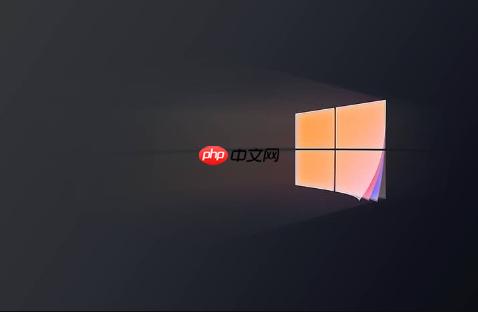
TranslucentTB不仅仅能让任务栏透明,它还有很多高级设置,能让你的任务栏更加个性化。比如,你可以设置在最大化窗口时,任务栏自动变成不透明,这样可以更好地显示窗口的内容。你还可以设置在开始菜单打开时,任务栏变成另一种颜色,这样可以更清晰地区分不同的状态。
此外,TranslucentTB还支持自定义透明效果,你可以根据自己的喜好,调整任务栏的透明度、颜色、模糊度等等。甚至,你还可以使用图片作为任务栏的背景,让你的桌面更加独特。
如果你通过修改注册表实现了任务栏透明,但后来又想恢复到默认设置,也很简单。只需要重新打开注册表编辑器,找到之前修改的EnableTransparency项,将其数值数据设置为0,或者直接删除这个项。重启电脑后,任务栏就会恢复到默认的不透明状态了。
当然,如果你使用的是TranslucentTB,恢复默认设置就更简单了。只需要卸载TranslucentTB,或者在TranslucentTB的设置中,选择恢复默认设置即可。
Win10的美化技巧非常多,除了透明任务栏,你还可以尝试以下几种:
总而言之,Win10的美化是一个充满乐趣的过程,你可以根据自己的喜好,打造一个独一无二的桌面。
以上就是win10如何设置任务栏透明_win10任务栏美化技巧的详细内容,更多请关注php中文网其它相关文章!

Windows激活工具是正版认证的激活工具,永久激活,一键解决windows许可证即将过期。可激活win7系统、win8.1系统、win10系统、win11系统。下载后先看完视频激活教程,再进行操作,100%激活成功。

Copyright 2014-2025 https://www.php.cn/ All Rights Reserved | php.cn | 湘ICP备2023035733号